- Tham gia
- 21/4/2010
- Bài viết
- 1.232
Đôi khi, vì một lý do nào đó, bạn cần chia nhỏ hoặc ghép nhiều file âm thanh lại với nhau để phục vụ công việc, hay đơn giản để tạo ra một file tập hợp đầy đủ các ca khúc yêu thích. Những phần mềm miễn phí sau sẽ giúp bạn thực hiện việc này. Các công cụ chia nhỏ file: Chia nhỏ file giúp người dùng thuận tiên trong việc chia sẻ file qua Internet. Để chia nhỏ file audio, bạn có thể nhờ đến các công cụ miễn phí dưới đây.
Slice: Với dung lượng chỉ 233KB, ngoài tính năng cho phép chia file audio ra làm nhiều phần khác nhau, Slice còn cung cấp các tính năng hữu ích như Rip, ghi đĩa CD… Tuy nhiên, trong bài viết dưới đây, chỉ xin giới thiệu về tính năng chia file của Slice.
Bạn có thể download phần mềm hoàn toàn miễn phí tại đây.
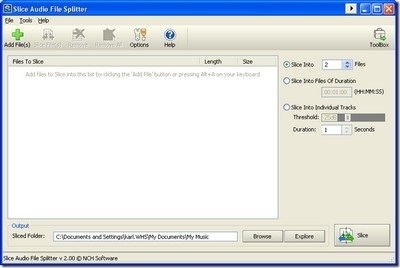
Tại giao diện chính của chương trình, bạn kích vào nút Add File để đưa file vào danh sách cần chia nhỏ.
Tại menu bên phải, sẽ cung cấp các tùy chọn để bạn chi nhỏ file. Bạn có thể chia file ra làm X phần (với X là số file do bạn chọn), hoặc lựa chọn để chia file ra làm nhiều phần bằng nhau (với thời lượng mỗi file do bạn quyết định). Đặc biệt, Slice còn có thể chia file âm thanh ra làm nhiều phần dựa vào những khoảng lặng có trong nội dung file.
Mục Sliced Folder để bạn chọn vị trí lưu lại các file sau khi xử lý. Cuối cùng, nhấn nút Slice để bắt đầu quá trình cắt file.
Lưu ý: bạn cũng có thể chọn nhiều file để xử lý đồng thời. (các file đều được chia với thuộc tính do chung bạn thiết lập).
Media Convert:
Với công cụ này, bạn vừa có thể cắt/ghép file audio và file video. Media Convert là một ứng dụng trực tuyến, do vậy bạn chỉ nên sử dụng công cụ này trong trường hợp cần xử lý file có dung lượng không quá lớn hoặc bạn có một đường truyền Internet ổn định.
Tính năng nổi bật nhất của Media Convert đó là hỗ trợ hầu hết các định dạng file audio và video. Ngoài tính năng cắt/ghép file, Media Convert còn cho phép người dùng chuyển đổi qua lại các định dạng giữa chúng.
Để sử dụng công cụ này, bạn truy cập vào website https://media-convert.com/, nhấn vào nút Browser ở đầu trang web để upload file cần xử lý. Trong trường hợp cần chuyển đổi định dạng, bạn chọn lựa định dạng đích cần chuyển đổi tại mục Output Format ở bên dưới.
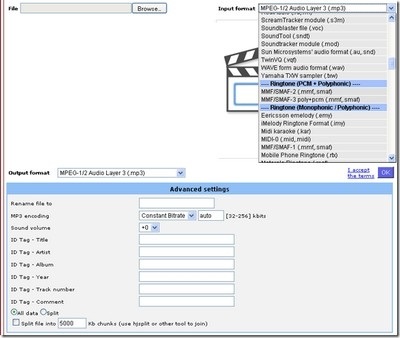
Để cắt nhỏ file, bạn đánh dấu vào mục Split bên dưới, mục Split file into… KB chunks để giới hạn dung lượng file sau khi cắt nhỏ (dung lượng tính bằng KB).
Cuối cùng, nhấn vào nút I accept the terms, sau khi quá trình xử lý kết thúc, bạn có thể download file về máy tính của mình.
Media Convert còn hỗ trợ cắt nhỏ file nén định dạng ZIP hay RAR. Để ghép các file sau khi đã được cắt nhỏ bởi Media Convert, bạn có thể nhờ đến công cụ FFSJ.
Những công cụ ghép file audio: Ghép nhiều file nhạc yêu thích sẽ cho ra một file nhạc với đầy đủ các khúc của riêng bạn. Hoặc trong trường hợp, bạn có một số file ghi âm cuộc nói chuyện, và muốn ghép chung chúng lại với nhau để tạo thành 1 file hoàn chỉnh, hãy thử các công cụ miễn phí dưới đây.
Media MP3 Joiner:
Dung lượng chỉ 1,5MB. Bạn download hoàn toàn miễn phí tại đây.
Sau khi cài đặt, kích hoạt để sử dụng phần mêm. Giao diện chính của Media MP3 Joiner khá đơn giản và trực quan.
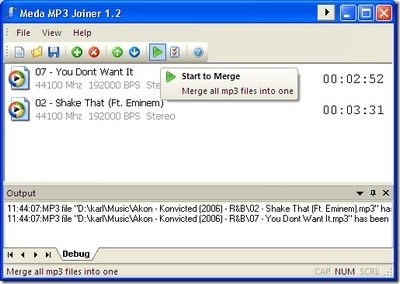
Đầu tiên, bạn kích vào nút Cộng trên menu của phần mềm để thêm các file vào danh sách cần ghép. Để sắp xếp thứ tự của các file sau khi đưa vào danh sách, bạn có thể kích vào nút mũi tên lên/xuống trên menu.
Cuối cùng, nhấn vào nút Play (mũi tên màu xanh) để bắt đầu quá trình ghép file.
Merge MP3:
Là công cụ nhỏ gọn, nhưng hữu ích để bạn có thể ghép chung nhiều file MP3 lại với nhau. File cài đặt chỉ 719KB, download miễn phí tại đây.
Sau khi download, giải nén và kích hoạt file MergeMP3.exe để sử dụng ngay mà không cần cài đặt.
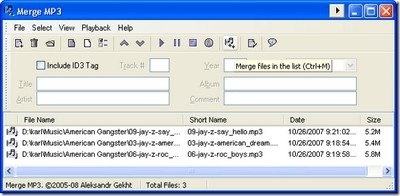
Để sử dụng phần mềm, bạn có thể kéo/thả các file cần ghép nối vào trong giao diện chính, hoặc chọnFile -> Add File từ menu của phần mềm để đưa file vào danh sách cần xử lý. Sau khi đã chọn xong các file và sắp xếp theo thứ tự mong muốn, bạn nhấn File -> Merge để chọn vị trí lưu file sau khi ghép và quá trình ghép file diễn ra.
Slice: Với dung lượng chỉ 233KB, ngoài tính năng cho phép chia file audio ra làm nhiều phần khác nhau, Slice còn cung cấp các tính năng hữu ích như Rip, ghi đĩa CD… Tuy nhiên, trong bài viết dưới đây, chỉ xin giới thiệu về tính năng chia file của Slice.
Bạn có thể download phần mềm hoàn toàn miễn phí tại đây.
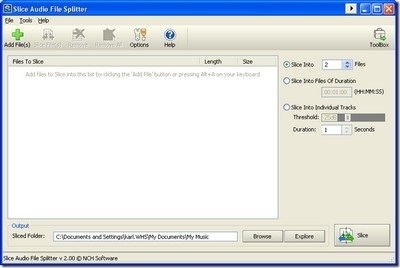
Tại menu bên phải, sẽ cung cấp các tùy chọn để bạn chi nhỏ file. Bạn có thể chia file ra làm X phần (với X là số file do bạn chọn), hoặc lựa chọn để chia file ra làm nhiều phần bằng nhau (với thời lượng mỗi file do bạn quyết định). Đặc biệt, Slice còn có thể chia file âm thanh ra làm nhiều phần dựa vào những khoảng lặng có trong nội dung file.
Mục Sliced Folder để bạn chọn vị trí lưu lại các file sau khi xử lý. Cuối cùng, nhấn nút Slice để bắt đầu quá trình cắt file.
Lưu ý: bạn cũng có thể chọn nhiều file để xử lý đồng thời. (các file đều được chia với thuộc tính do chung bạn thiết lập).
Media Convert:
Với công cụ này, bạn vừa có thể cắt/ghép file audio và file video. Media Convert là một ứng dụng trực tuyến, do vậy bạn chỉ nên sử dụng công cụ này trong trường hợp cần xử lý file có dung lượng không quá lớn hoặc bạn có một đường truyền Internet ổn định.
Tính năng nổi bật nhất của Media Convert đó là hỗ trợ hầu hết các định dạng file audio và video. Ngoài tính năng cắt/ghép file, Media Convert còn cho phép người dùng chuyển đổi qua lại các định dạng giữa chúng.
Để sử dụng công cụ này, bạn truy cập vào website https://media-convert.com/, nhấn vào nút Browser ở đầu trang web để upload file cần xử lý. Trong trường hợp cần chuyển đổi định dạng, bạn chọn lựa định dạng đích cần chuyển đổi tại mục Output Format ở bên dưới.
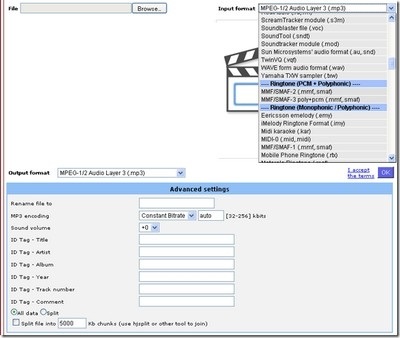
Để cắt nhỏ file, bạn đánh dấu vào mục Split bên dưới, mục Split file into… KB chunks để giới hạn dung lượng file sau khi cắt nhỏ (dung lượng tính bằng KB).
Cuối cùng, nhấn vào nút I accept the terms, sau khi quá trình xử lý kết thúc, bạn có thể download file về máy tính của mình.
Media Convert còn hỗ trợ cắt nhỏ file nén định dạng ZIP hay RAR. Để ghép các file sau khi đã được cắt nhỏ bởi Media Convert, bạn có thể nhờ đến công cụ FFSJ.
Những công cụ ghép file audio: Ghép nhiều file nhạc yêu thích sẽ cho ra một file nhạc với đầy đủ các khúc của riêng bạn. Hoặc trong trường hợp, bạn có một số file ghi âm cuộc nói chuyện, và muốn ghép chung chúng lại với nhau để tạo thành 1 file hoàn chỉnh, hãy thử các công cụ miễn phí dưới đây.
Media MP3 Joiner:
Dung lượng chỉ 1,5MB. Bạn download hoàn toàn miễn phí tại đây.
Sau khi cài đặt, kích hoạt để sử dụng phần mêm. Giao diện chính của Media MP3 Joiner khá đơn giản và trực quan.
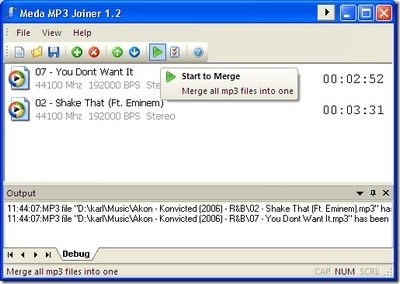
Đầu tiên, bạn kích vào nút Cộng trên menu của phần mềm để thêm các file vào danh sách cần ghép. Để sắp xếp thứ tự của các file sau khi đưa vào danh sách, bạn có thể kích vào nút mũi tên lên/xuống trên menu.
Cuối cùng, nhấn vào nút Play (mũi tên màu xanh) để bắt đầu quá trình ghép file.
Merge MP3:
Là công cụ nhỏ gọn, nhưng hữu ích để bạn có thể ghép chung nhiều file MP3 lại với nhau. File cài đặt chỉ 719KB, download miễn phí tại đây.
Sau khi download, giải nén và kích hoạt file MergeMP3.exe để sử dụng ngay mà không cần cài đặt.
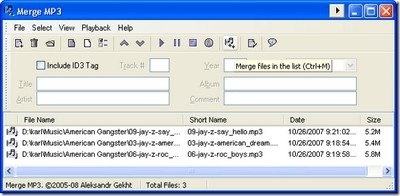
Hiệu chỉnh bởi quản lý:
